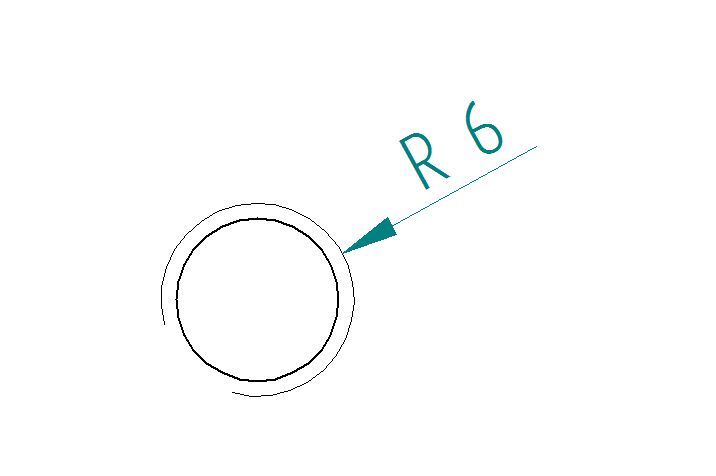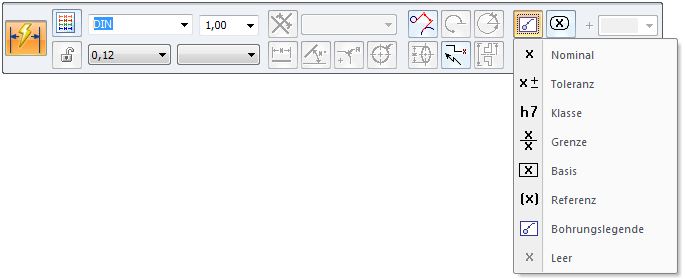Die Information, ob es sich um eine Gewindebohrung oder eine einfache Bohrung handelt, wird schon im 3D Teil definiert und braucht in Draft nur noch „abgerufen“ werden.
Mit am einfachsten ist es, wenn Sie sich die Automatismen zu nutze machen. Zum einen die „Automatische Tiefe“, zum anderen und unsere Empfehlung, die „Bohrungslegende“.
Einfache Bemaßung:
Wenn Sie in Solid Edge mit dem Befehl „Smart Dimension“ eine Gewindebohrung bemaßen, wird wie nachfolgend abgebildet die Radien- bzw. Durchmesserbemaßung erzeugt:
Die Einfache Gewindebemaßung:
Markieren Sie die Radienbemaßung. In der Befehlsleiste finden Sie nun die Schaltfläche „Bemaßungspräfix“
Hiermit können Sie definieren, dass z.B. vor dem Bemaßungswert (Präfix), Sonderzeichen oder Bohrungsreferenzen platziert werden sollten.
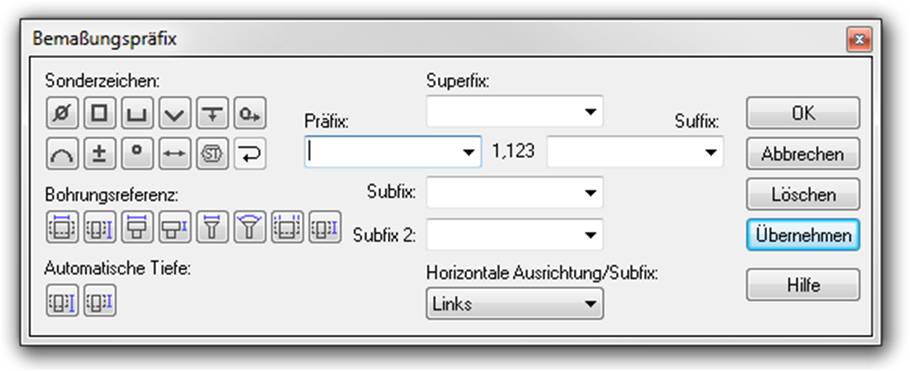
![]() Achten Sie darauf, dass der Cursor bei „Präfix“ steht. Klicken sie danach bei „Bohrungsreferenz“ auf „Gewindegröße“
Achten Sie darauf, dass der Cursor bei „Präfix“ steht. Klicken sie danach bei „Bohrungsreferenz“ auf „Gewindegröße“ ![]()
Wenn Sie nun mit OK das Fenster schließen, wir sowohl die richtige, in der 3D Umgebung definierte Gewindegröße dargestellt, als auch das Maß, dass mit Smart Dimension schon platziert wurde.
Über die Schaltfläche „Bemaßungstyp“ ![]() können Sie den Wert der Bemaßung ausschalten, indem Sie den Eintrag „leer“ wählen.
können Sie den Wert der Bemaßung ausschalten, indem Sie den Eintrag „leer“ wählen.
Gewindebemaßung mit „Automatische Tiefe“.
![]() Voraussetzung
Voraussetzung ![]() Sie haben die Automatische Tiefe konfiguriert!
Sie haben die Automatische Tiefe konfiguriert!
Gehen Sie vor, wie bei der einfachen Gewindebemaßung. Allerdings rufen Sie zusätzlich zu der Gewindegröße die „Automatische Gewindetiefe“ ![]() auf.
auf.
Auch hier müssen Sie den Wert der Bemaßung über den Bemaßungstypen ausblenden. Rein über die „Automatische Tiefe“ zu bemaßen empfehlen wir nicht mehr.
 Wenn Sie den Bemaßungstypen und den Bemaßungspräfix einstellen bevor Sie ein Maß platzieren, dann bleibt dies solange erhalten bis Sie dies für das nächste Maß als Voreinstellung wieder entfernen
Wenn Sie den Bemaßungstypen und den Bemaßungspräfix einstellen bevor Sie ein Maß platzieren, dann bleibt dies solange erhalten bis Sie dies für das nächste Maß als Voreinstellung wieder entfernen 
Gewindebemaßung mit Bohrungslegende:
Der wahrscheinlich beste Befehl für die Gewindebemaßung ist die Bohrungslegende. Für den Befehl „Legende“ gibt es die Schaltfläche „Bohrungslegende“ , aber die Kombination „%HC“ kann in jeder Bemaßung eingetragen werden
![]()
![]() Wie Sie die Bohrungslegende einrichten erfahren Sie hier
Wie Sie die Bohrungslegende einrichten erfahren Sie hier ![]()
Gehen Sie vor, wie bei der einfachen Gewindebemaßung. Allerdings tragen Sie anstatt der Gewindegröße im Bemaßungspräfix „%HC“ ein. Achtung, ab Solid Edge ST4 gibt es dazu eine bessere Möglichkeit – siehe weiter unten.
Auch hier müssen Sie den Wert der Bemaßung über den Bemaßungstypen ausblenden und auf die Voreinstellung achten.
Empfehlung: Gewindebemaßung mit Bohrungslegende ab ST4:
Klicken Sie in Solid Edge ST4 Draft auf z.B. Smart Dimension. Sie können nun im Bemaßungstyp direkt auf die Bohrungslegende wechseln:
Wie Sie unterschiedlichste Bohrungen bemaßen und beschriften können finden Sie hier.
 Druck
Druck